Wenn du mit der DJI Osmo Action 4 oder 5 zum ersten Mal abtauchst, merkst du schnell, dass Standard-Einstellungen unter Wasser nicht das Gelbe vom Ei sind. Die Farben wirken blass, Fische sind verwackelt und die Aufnahmen sehen nie so aus, wie du sie erlebt hast. Ich tauche seit ein paar Jahren regelmäßig und habe viel ausprobiert. Von falschen Shutter-Werten bis zu übertriebenen Log-Profilen. In diesem Guide zeige ich dir die besten DJI Osmo Action Unterwasser Einstellungen, mit denen du direkt aus der Kamera starke Aufnahmen bekommst, ohne ewig an der Nachbearbeitung zu sitzen.
Wenn du übrigens noch mit GoPro tauchst, dann findest du hier meine Tipps zu den GoPro Unterwassereinstellungen für beste Farben
Warum spezielle Unterwasser-Einstellungen für Action-Cams entscheidend sind
Unter Wasser spielt die Technik ein bisschen verrückt. Farben verschwinden schon ab wenigen Metern Tiefe, Bewegungen wirken schneller und Lichtverhältnisse wechseln dauernd. Wenn du die DJI Osmo Action 4 oder 5 einfach im Automatikmodus laufen lässt, bekommst du deshalb oft zu helle, verwaschene Bilder.
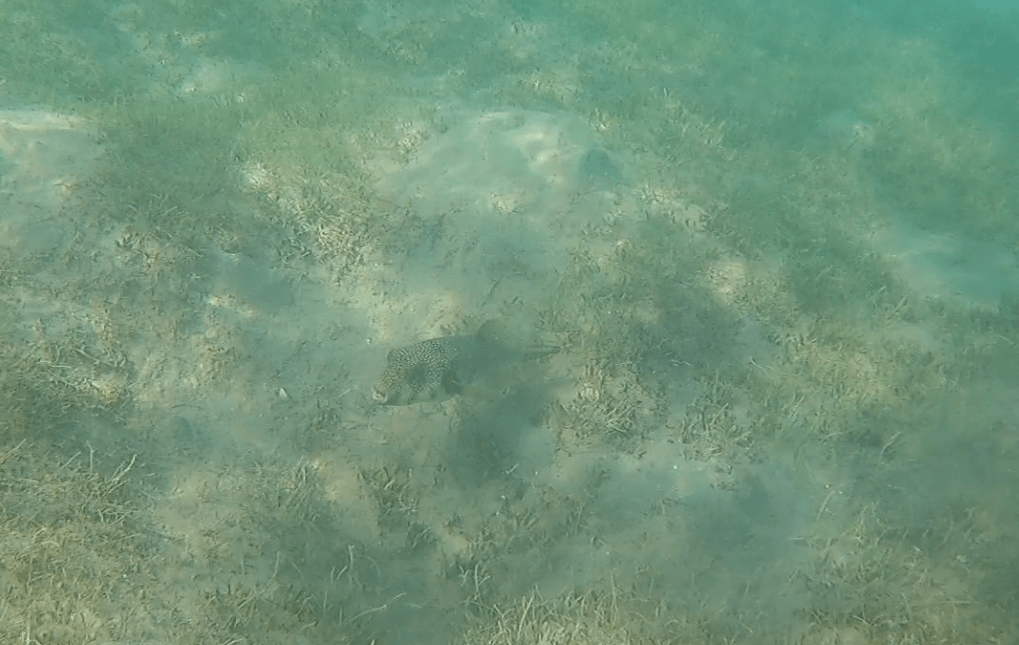
Mit den richtigen Einstellungen machst du dir diese Herausforderungen aber zunutze: Du holst satte Farben zurück, bekommst ruhige und scharfe Clips und sparst dir stundenlanges Nachbearbeiten am Rechner. Gerade beim Tauchen ist das Gold wert, weil du ja lieber den Manta im Blick hast als deine Kameraeinstellungen 😛
DJI Osmo Action 4 & 5: Grundlegende Empfehlungen vor dem Tauchgang
Bevor du überhaupt an den Einstellungen spielst, lohnt sich ein kurzer Check, damit dir unter Wasser nichts um die Ohren fliegt. Das sind die Punkte, die ich mir vor jedem Tauchgang angewöhnt habe:
- Akkus voll? Klingt banal, aber nichts killt eine Aufnahme schneller als ein leerer Akku mitten im Schwarm.
- Speicherkarte checken: Genug Platz und am besten vorher formatiert, damit nichts zickt.
- Gehäuse prüfen: Dichtung sauber halten, O-Ring leicht fetten und auf Sandkörner achten.
- Presets vorher anlegen: Unter Wasser willst du nicht in Menüs herumtippen, also alle Einstellungen vorher speichern.
- Kurzer Test-Clip: Noch schnell 5 Sekunden filmen und kontrollieren, dass alles läuft, bevor es ernst wird.
Klingt unspektakulär, spart dir aber viel Ärger. Erst danach geht’s an die eigentlichen Kameraeinstellungen.
💡 Mein Tipp: Hol dir unbedingt ein oder zwei Ersatzakkus und eine Speicherkarte die groß genug ist!
Beste 4K/60 fps Einstellungen für Unterwasseraufnahmen
4K mit 60 Bildern pro Sekunde ist für mich der Sweet Spot beim Tauchen. Die Auflösung reicht locker, die Clips sehen schön flüssig aus, und du kannst später problemlos auf 50 % Zeitlupe runtergehen, ohne dass es ruckelt. So stellst du deine DJI Osmo Action 4 oder 5 dafür ein:
- Auflösung: 4K im 16:9 Format (nicht 4:3, außer du willst später viel croppen)
- Frame Rate: 60 fps
- Stabilisierung: RockSteady aktivieren (nicht RockSteady+, weil sonst zu stark beschnitten wird)
- Linsenmodus: Wide – schön weit, aber ohne den Fischaugen-Look
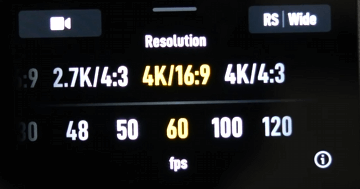
💡 Pro-Modus einschalten:
Damit kannst du ISO, Belichtung und Farbe besser steuern. Im Menü auf „Pro“ umstellen.
Belichtung & ISO
- Shutter Speed: Auto – im Wasser kannst du keine ND-Filter wechseln, also macht Auto hier Sinn
- ISO-Bereich: 100 bis 12.800
- EV-Korrektur: -0,3, damit die Highlights nicht ausfressen
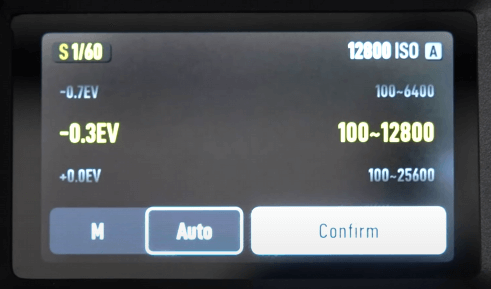
Weißabgleich & Farben
- Weißabgleich: Auto (ändert sich je nach Tiefe, du kannst es während des Tauchgangs eh nicht fixen)
- Farbprofil: Normal 10‑Bit – viel mehr Farbinformationen als 8‑Bit, ohne Log-Workflow
💡 Was ist mit Rotfiltern?
Viele Taucher nutzen spezielle Unterwasser Rotfilter, um die fehlenden Rottöne unter Wasser wieder reinzuholen. Mit der DJI Osmo Action 4 und 5 kannst du dir den Filter oft sparen, weil die Kamera in 10‑Bit aufnimmt und du später sehr viel korrigieren kannst oder direkt die „Vivid-Underwater“-Funktion in der DJI Mimo App (mehr dazu später) nutzt.
Feintuning (Image Adjustment)
- Texture (Schärfe): -1 (dadurch wirken Fische natürlicher, Nachschärfen kannst du später immer noch)
- Noise Reduction: 0 (bei 60 fps reicht das aus)
Wenn du diese Einstellung als Preset speicherst, kannst du dich unter Wasser voll auf deinen Tauchgang konzentrieren und musst nur noch filmen.
Slow Motion Einstellungen: 120 fps und 240 fps für spektakuläre Zeitlupe
Manchmal willst du einen Schwarm Fische oder eine Schildkröte in perfekter Zeitlupe festhalten und genau dafür legst du dir ein zweites Preset an.
Für mich funktioniert Folgendes am besten:
- Auflösung: 4K
- Frame Rate: 120 fps
- Shutter Speed: Manuell auf 1/240 stellen (die Regel ist: doppelte Verschlusszeit der Bildrate)
- ISO-Bereich: 100 bis 25.600
- Noise Reduction: +1 (hilft bei dunkleren Szenen, falls du mal in eine Höhle tauchst)
💡 Tipp: Wenn du es noch langsamer willst, kannst du auch 240 fps wählen. Dann reduziert die Kamera aber auf 1080p – reicht für Social Media, für große Bildschirme bleibe ich lieber bei 120 fps in 4K.
Speicher dir dieses Setup als eigenes Preset ab. Unter Wasser kannst du dann ganz entspannt über die Seitentaste zwischen normalem 60 fps und Zeitlupe wechseln, ohne ins Menü zu müssen.
Bildwinkel unter Wasser: Wide, Ultra-Wide oder D-Warp?
Die DJI Osmo Action gibt dir drei Hauptoptionen für den Blickwinkel:
Wide, Ultra-Wide und D-Warp. Klingt erstmal nach Spielerei, macht aber unter Wasser echt einen Unterschied:
- Wide: Mein Favorit. Das Bild ist weit genug, um Riff, Fische und Buddy draufzubekommen, aber nicht so verzogen, dass alles wie durch eine Glaskugel aussieht.
- Ultra-Wide: Extrem weit. Praktisch, wenn du große Wracks oder riesige Schulen filmen willst, aber der Rand wirkt oft leicht gebogen.
- D-Warp: Der engste Blickwinkel. Sieht natürlicher aus, wenn du ein sehr fokussiertes Motiv filmen willst, aber du verlierst viel vom Umfeld.
💡 Mein Tipp:
Für 90 % deiner Aufnahmen reicht Wide völlig. Wenn du vorher weißt, dass du einen richtig großen Bereich filmen willst, speicher dir zusätzlich ein Ultra-Wide-Preset ab, so kannst du unter Wasser per Taste umschalten.
DJI Osmo Action 4 & 5 Presets anlegen und schnell zwischen ihnen wechseln
Unter Wasser hast du keine Lust, im Menü rumzutippen. Deshalb lohnt es sich, deine Einstellungen als Presets zu speichern. So geht’s (für DJI Osmo Action 4 & 5 identisch):
- Gewünschte Einstellungen auswählen (z. B. 4K/60 fps, RockSteady, Wide).
- Von oben ins Menü wischen und das kleine Personen-Icon in der Ecke antippen.
- Auf „Aktuelle Einstellungen speichern“ tippen und dem Preset ein passendes Symbol geben (z. B. den Taucher-Icon für Unterwasser).
- Bestätigen – fertig.
Hier nochmal als Video (leider auf Englisch)
💡 So wechselst du unter Wasser:
Mit der seitlichen Taste kannst du direkt zwischen den gespeicherten Presets wechseln. Ich nutze das meist für zwei Varianten:
- Preset 1: 4K/60 für normale Aufnahmen
- Preset 2: 4K/120 für Slow Motion
Das spart dir unter Wasser Fummelei und du kannst dich auf den Tauchgang konzentrieren.
Für alle, die sich fragen, ob vielleicht eine GoPro oder eine andere Actioncam besser passt: Schau dir auch meinen Vergleich ‚Beste GoPro zum Tauchen‘ an.
Unterwassergehäuse: Original DJI oder günstige Alternative?
Auch wenn die DJI Osmo Action 4 und 5 von Haus aus wasserdicht sind: Sobald du tiefer als 18 Meter tauchen willst, kommst du um ein Gehäuse nicht herum. Offiziell hält die Kamera zwar bis etwa 20 Meter, aber Druck, Salzwasser und kleine Stöße sind echte Kamerakiller.
Optionen:
- Original DJI Dive Case: Sehr robust, top verarbeitet – kostet aber um die 60 €.
- Telesin-Gehäuse: Preislich um die 17 € (z. B. auf Amazon), seit Jahren bewährt und für viele Tauchgänge absolut ausreichend.
Ich selbst habe mit Telesin sehr gute Erfahrungen gemacht, auch bei Salzwasser und sogar in Höhlen.
💡 Extra Tipp:
Gehäuse-Dichtung vor jedem Tauchgang sauber kontrollieren und leicht fetten. Schon ein einzelnes Sandkorn kann dir die Aufnahmen ruinieren.
DJI Mimo App & Vivid-Underwater: Farben mit einem Klick
Nicht jeder hat Lust, seine Tauchvideos in Premiere oder DaVinci zu graden. Genau dafür gibt’s die DJI Mimo App. Sie hat einen speziellen Filter namens „Vivid-Underwater“, der deine Clips automatisch farblich aufpeppt.
So funktioniert’s:
- Clips nach dem Tauchgang in die DJI Mimo App importieren.
- Den Effekt „Vivid-Underwater“ auswählen.
- Die App korrigiert Kontraste und Farben für einen knackigeren Look.
Der Unterschied ist deutlich:
- Ohne Effekt: Natürlich, aber etwas blass.
- Mit Vivid: Sattere Farben, mehr Kontrast – direkt teilbar.
💡 Tipp: Wenn du dir unsicher bist, probiere es aus und exportiere beide Versionen. Viele Taucher posten den Vivid-Look direkt aus der App.
Fazit: Die richtigen Einstellungen machen den Unterschied
Mit den passenden Voreinstellungen wird deine DJI Osmo Action 4 oder 5 unter Wasser zu einem echten Gamechanger. Du sparst dir ewiges Rumprobieren und bekommst Aufnahmen, die du direkt teilen kannst.
Der wichtigste Punkt: Presets vor dem Tauchgang anlegen. Dann musst du unter Wasser nur noch die Seitentaste drücken.
Kurz-Checkliste vor dem Abtauchen:
- 4K/60 fps als Hauptpreset (Wide, RockSteady, Normal 10‑Bit, EV -0,3)
- Zweites Preset mit 4K/120 fps für Slow Motion
- Bildwinkel: Meist Wide, Ultra-Wide nur bei großen Szenen
- Weißabgleich auf Auto lassen
- Gehäusedichtung prüfen und SD-Karte checken
- Für schnelle Farbkorrektur: DJI Mimo App mit Vivid-Underwater
Mit dieser Basis kannst du dich voll auf deinen Tauchgang konzentrieren und weißt, dass deine Kamera die besten Ergebnisse rausholt 🙂
Und falls du gerade erst einsteigst und überlegst, welche Kamera am besten zu dir passt: Hier findest du meinen großen Ratgeber ‚Beste Unterwasserkamera‘ mit allen Vor- und Nachteilen.
Zuletzt aktualisiert am: 24. Oktober 2025
Letzte Aktualisierung am 14.12.2025 / Affiliate Links / Bilder von der Amazon Product Advertising API









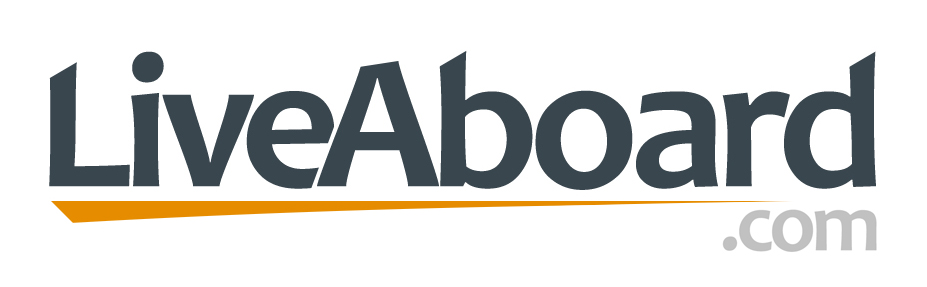
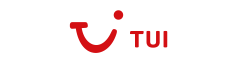
2 Kommentare
Danke! Super, dass sich jemand die Arbeit mit Vergleichen antut und das dann auch noch teilt!
Da ich bis jetzt stets die GoPro dabei hatte, die nun etwas widerspenstig wird, überlege ich nach Alternativen.
Die Action 5 ist wahrlich interessant, insb. der Weißabgleich (auto) der sich nach Tiefe anpassen sollte. Ist das auch so? Kann man die Filter zuhause lassen?
Das günstige Alternativgehäuse scheint das Weißabgleichsauge abzudecken. Diese Funktion müßte dann allerdings wegfallen.
Bitte um kurzen Ergänzungskommentar.
Gut Luft & Licht!
Freut mich, dass dir mein Beitrag gefällt 🙂
Unter Wasser funktioniert der automatische Weißabgleich der Action 5 nicht zu 100% perfekt. Wenn du das Material eh nachbearbeitest, dann kommst du damit aber zurecht. Wenn du keine Lust auf Nachbearbeitung hast, solltest du ab etwa 5 Metern schon einen Rot- oder Magentafilter benutzen.Übrigens: Die DJI Action 6 soll bald rauskommen, also vielleicht noch kurz mit dem Kauf warten Ich hoffe, das hilft dir weiter!